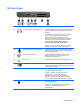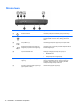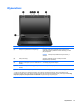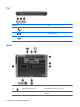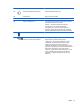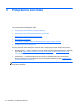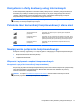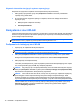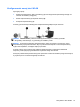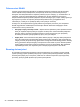HP Notebook PC User Guide - Linux
Table Of Contents
- Witamy
- Poznawanie komputera
- Połączenia sieciowe
- Klawiatura i urządzenia wskazujące
- Multimedia
- Zarządzanie energią
- Wyłączanie komputera
- Ustawianie opcji zasilania
- Korzystanie z zasilania z baterii
- Wyświetlanie informacji o poziomie naładowania baterii
- Wkładanie i wyjmowanie baterii
- Ładowanie baterii
- Przedłużanie czasu pracy baterii
- Zarządzanie niskimi poziomami naładowania baterii
- Rozpoznawanie niskich poziomów naładowania baterii
- Rozwiązywanie problemu niskiego poziomu naładowania baterii
- Aby rozwiązać problem niskiego poziomu naładowania baterii, w sytuacji gdy dostępne jest zewnętrzne ...
- Rozwiązywanie problemu niskiego poziomu naładowania baterii, w sytuacji gdy dostępna jest naładowana ...
- Aby rozwiązać problem niskiego poziomu naładowania baterii, gdy nie są dostępne źródła zasilania
- Aby rozwiązać problem niskiego poziomu naładowania baterii, w sytuacji gdy nie można wyłączyć trybu ...
- Oszczędzanie energii baterii
- Przechowywanie baterii
- Utylizowanie zużytej baterii
- Wymiana baterii
- Korzystanie z zewnętrznego źródła zasilania prądem przemiennym
- Napędy
- Karty i urządzenia zewnętrzne
- Moduły pamięci
- Zabezpieczenia
- Backup and Recovery
- Program Computer Setup (BIOS) i zaawansowana diagnostyka systemu
- MultiBoot
- Rozwiązywanie problemów i wsparcie
- Rozwiązywanie problemów
- Nie można uruchomić komputera
- Ekran komputera jest pusty
- Oprogramowanie działa nieprawidłowo
- Komputer jest włączony, ale nie odpowiada
- Komputer jest bardzo ciepły
- Nie działa urządzenie zewnętrzne
- Połączenie sieci bezprzewodowej nie działa
- Taca dysku optycznego nie otwiera się, by można było wyjąć dysk CD lub DVD
- Komputer nie wykrywa napędu optycznego
- Dysk nie jest odtwarzany
- Film nie jest wyświetlany na wyświetlaczu zewnętrznym
- Proces wypalania dysku nie rozpoczyna się lub zatrzymuje przed zakończeniem
- Kontakt z obsługą klienta
- Etykiety
- Rozwiązywanie problemów
- Czyszczenie komputera
- Specyfikacje
- Wyładowania elektrostatyczne
- Indeks
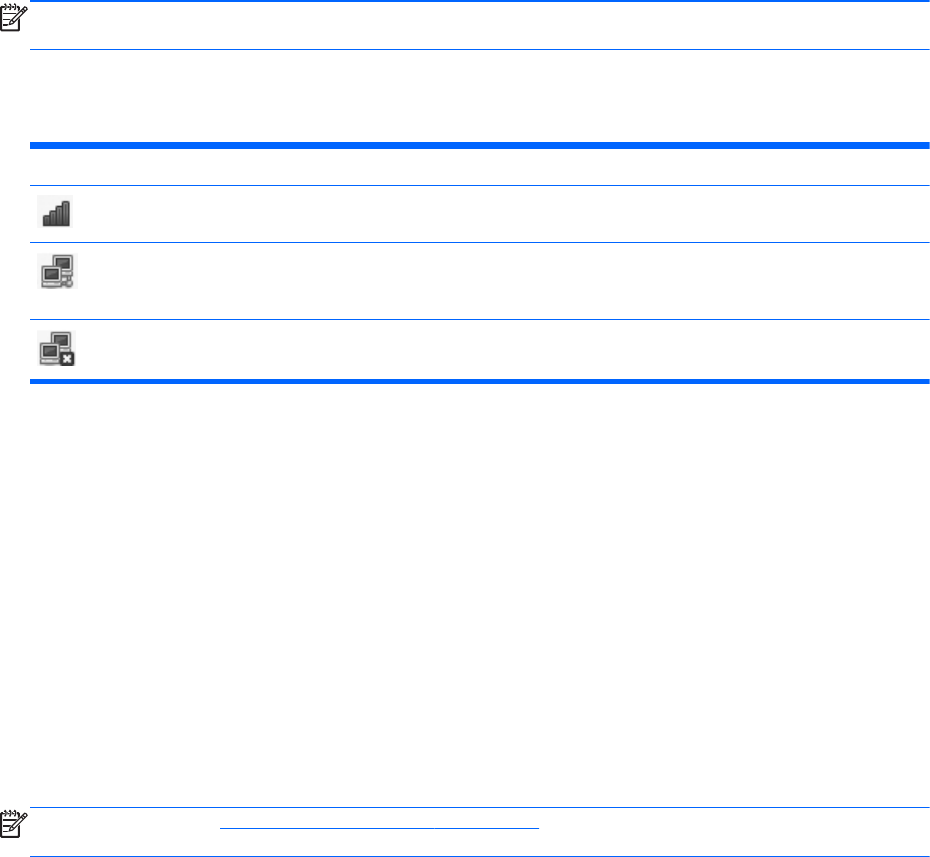
Korzystanie z oferty dostawcy usług internetowych
Przed nawiązaniem połączenia z Internetem należy założyć konto u dostawcy usług internetowych.
Skontaktuj się z lokalnym dostawcą usług internetowych, aby kupić usługę dostępu do Internetu
i modem. Usługodawca pomoże skonfigurować modem, zainstalować kabel łączący komputer
bezprzewodowy z modemem i przetestować usługę internetową.
UWAGA: Od dostawcy otrzymasz identyfikator użytkownika i hasło dostępu do Internetu. Zapisz te
informacje i schowaj w bezpiecznym miejscu.
Położenie ikon komunikacji bezprzewodowej i stanu sieci
Ikona Nazwa Opis
Sieć bezprzewodowa
(połączono)
Sygnalizuje, że włączone jest co najmniej jedno urządzenie
bezprzewodowe.
Połączenie sieciowe
(podłączone)
Sygnalizuje, że sieć przewodowa jest podłączona i działa. Jeżeli
podłączone są jednocześnie sieci przewodowa i bezprzewodowa,
system będzie korzystał z przewodowej, ponieważ jest szybsza.
Połączenie sieciowe
(rozłączone)
Sygnalizuje, że sieci przewodowa i bezprzewodowa nie są
podłączone.
Nawiązywanie połączenia bezprzewodowego
Komputer może być wyposażony w co najmniej jedno z następujących urządzeń bezprzewodowych:
●
Bezprzewodowa karta sieciowa (WLAN)
●
Urządzenie Bluetooth®
Włączanie i wyłączanie urządzeń bezprzewodowych
Korzystanie z przycisku komunikacji bezprzewodowej
Za pomocą przycisku komunikacji bezprzewodowej można równocześnie włączać lub wyłączać kartę
sieci bezprzewodowej i interfejs Bluetooth. Można także sterować nimi oddzielnie za pomocą
Centrum sterowania i narzędzia Setup.
UWAGA: W części Poznawanie komputera na stronie 4 można znaleźć informacje na temat
położenia przycisku komunikacji bezprzewodowej komputera.
Korzystanie z oferty dostawcy usług internetowych 17